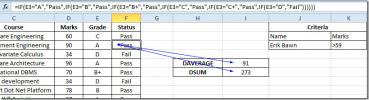Access 2010: creazione di relazioni tra tabelle di database
Uno dei vantaggi del sistema di gestione di database relazionali come Access 2010 è di impostare facilmente tabelle e relazioni con vincoli per renderli più seguiti. Una caratteristica è la capacità di creare e mantenere relazioni tra le tabelle.
Per iniziare, Avvia accesso, creare tabelle per definire le relazioni tra loro. Ad esempio, sto usando un database esistente con tabelle (chiavi primarie assegnate e tipi di dati con vincoli applicati). Avviare Access 2010, accedere a Strumenti di database sulla nuova barra multifunzione di Access e fare clic Le relazioni pulsante.
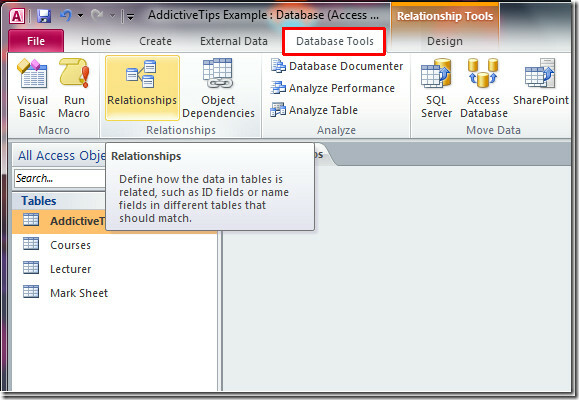
L'accesso si aprirà Le relazioni scheda con Mostra tabella La finestra di dialogo. Seleziona tabelle, query o entrambi e premi Inserisci.
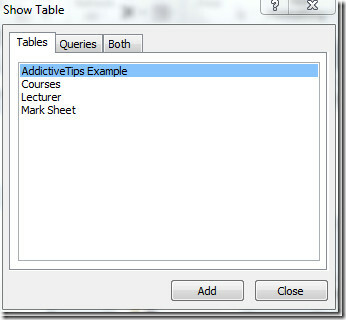
Vedrai le tabelle / query selezionate piccole finestre con nomi di colonne in Finestra delle relazioni. Ora siediti e inizia a riflettere sulle tabelle selezionate per metterle in relazione correttamente. In questo esempio sto usando solo quattro tabelle (Esempio di suggerimenti per la dipendenza, Corsi, Docente, Foglio di valutazione).
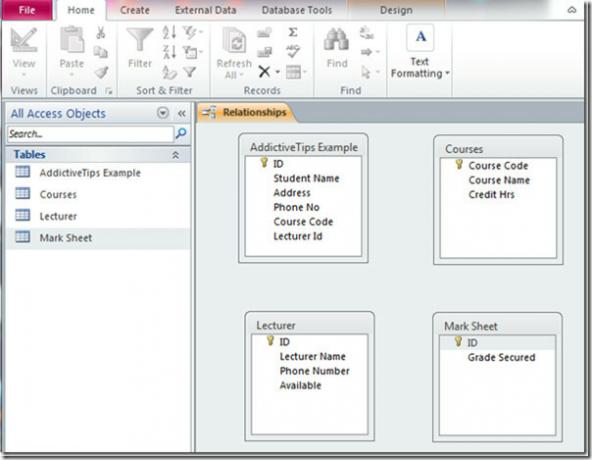
Ora sto creando uno-molti-rapporto tra Esempio di dipendenza (Studente) e corsi tavolo. Fai clic e tieni premuta la chiave primaria di Esempio di dipendenza, trascinalo e rilascialo nome del corso finestra piccola di Corsi. Subito Modifica relazioni si aprirà una finestra di dialogo. Qui puoi creare una nuova relazione tra le tabelle, specificare il tipo di join e applicare integrità referenziale. A scopo dimostrativo, ho intenzione di ignorare tutte le opzioni e colpire Creare.

Vedrai uno-molti rapporti creati tra ID esempio di AddictiveTips e codice del corso.
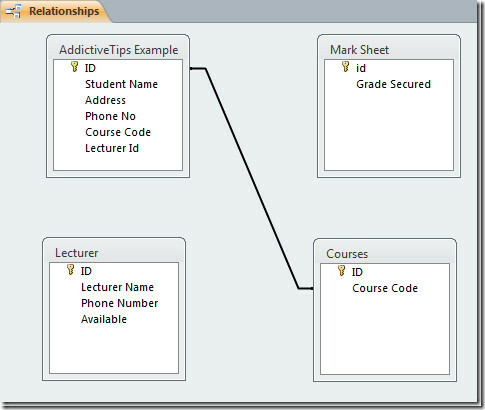
Per creare una relazione one-one con l'applicazione dell'integrità referenziale, tieni premuto ID esempio di AddictiveTips, trascinalo e rilascialo Contrassegna ID foglio. Modifica relazione apparirà la finestra di dialogo. Ora abilita Applicare l'integrità referenziale (assicurare coerenza & convalida le voci corrispondenti) & Elimina a cascata i record correlati casella di controllo (garantisce la rimozione di tutti i dati correlati da Libretto universitario quando viene eliminato l'ID dell'esempio di AddictiveTips). Clic Tipo di iscrizione per aprire la finestra di dialogo.
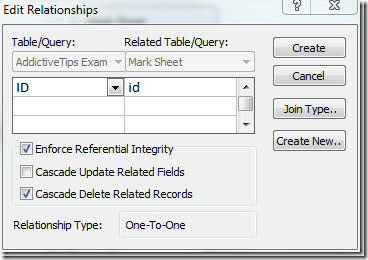
Queste tre opzioni sono simili a quelle di SQL join interno, join esterno e esterno destro aderire. Seleziona un tipo di join e premi OK.
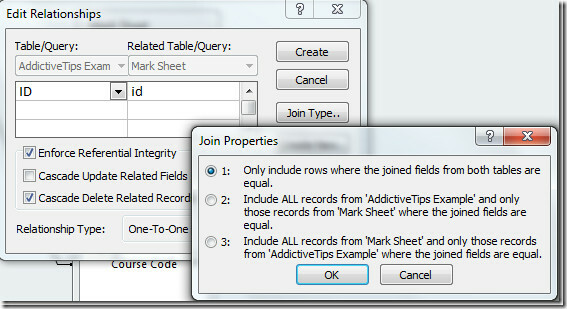
Clic Creare stabilire una relazione 1-1 tra ID esempio di AddictiveTips e Contrassegna ID foglio.
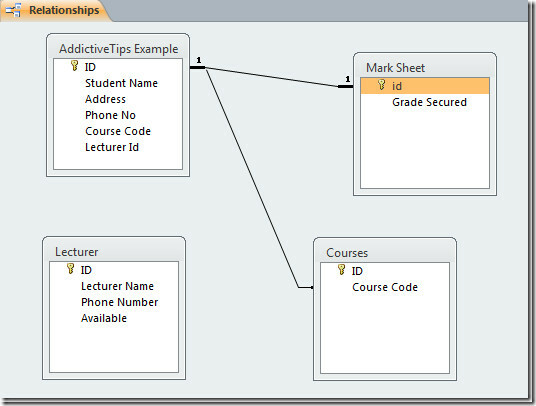
Questa è la forma più semplice di relazioni tra tabelle / query. Diventa molto complesso e sfuggente man mano che cresce.
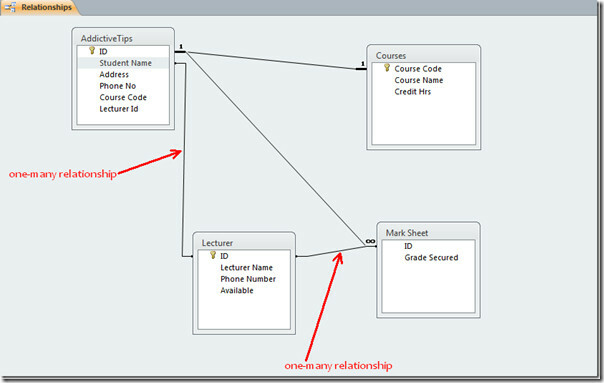
Le relazioni consentono di correlare e garantire la coerenza dei dati da una tabella all'altra. Ora puoi liberare la potenza di Access 2010 creando più tabelle e stringendo relazioni con esse.
Ricerca
Messaggi Recenti
Aggiungi menu classico in Office 2010
Microsoft ha introdotto una brillante barra multifunzione dell'inte...
Scansiona i componenti aggiuntivi di Office 2010 con Addin Spy
Durante tutto il processo SRLC (Software Release Life Cycle) di MS ...
Excel 2010: traccia dei precedenti e dei dipendenti della formula
Se hai a che fare con un colossale foglio di calcolo che contiene m...